この記事は機械翻訳を使用して作成されました。
インサイトからデータをエクスポートしています。
BF
注意: データをエクスポートするには、グローバル管理者権限を持つユーザーのみが利用できます。権限いただければ、通常のユーザーも「インサイトダッシュボードを公開リンクとして共有する」権限を有しています。
インサイト機能を使用してデータをエクスポートする方法はいくつかあります。
チャートのエクスポート
注記:チャートはPDFまたはPNG形式でエクスポートできます。レポート、ダッシュボード、目標の変更は、エクスポートする前に保存する必要があります。
レポート、目標、ダッシュボードからチャートをエクスポートすることができます。
レポートのエクスポート
レポートを開き、ビジュアルビルダーの右上にある「エクスポート」をクリックします。
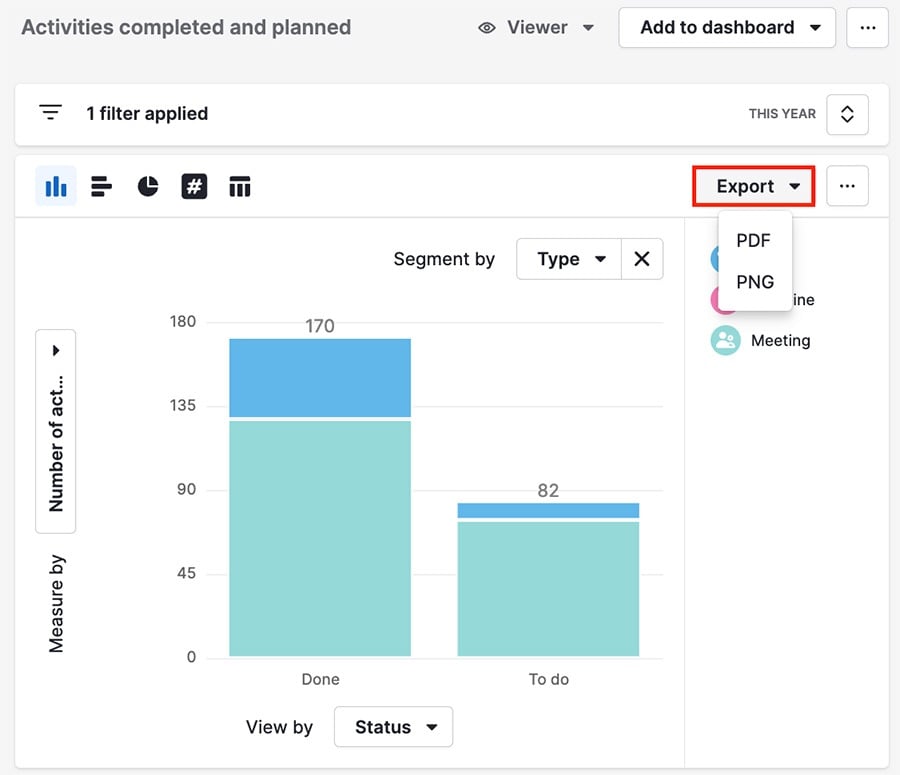
エクスポート後のレポートは、次のように表示されます。

ダッシュボードのエクスポート
ダッシュボードを選択し、「エクスポート」をクリックします。
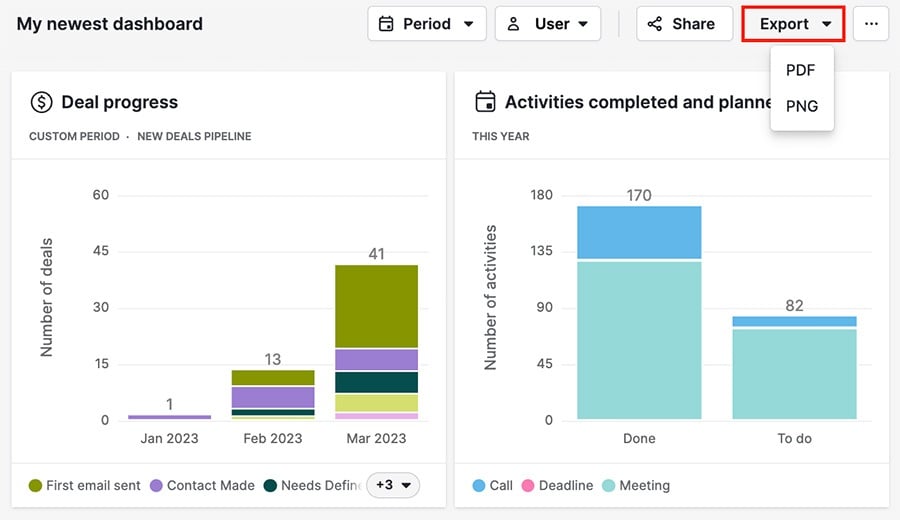
エクスポート後のダッシュボードは、次のように表示されます。
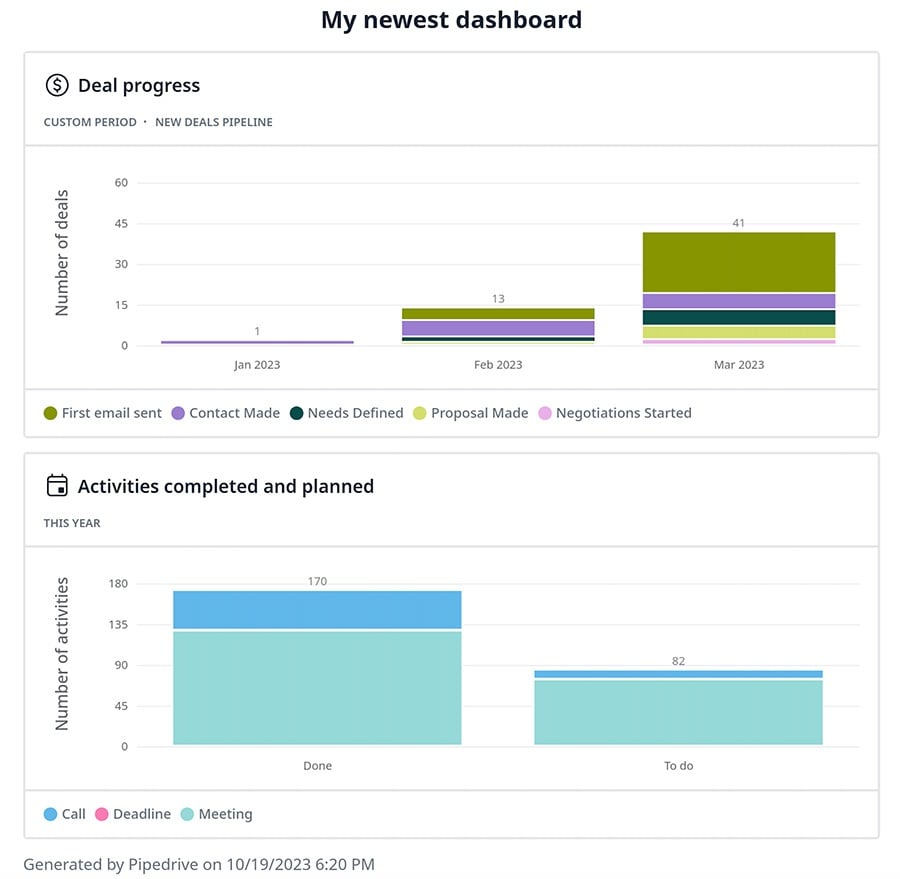
目標のエクスポート
目標を選択し、「エクスポート」をクリックします。
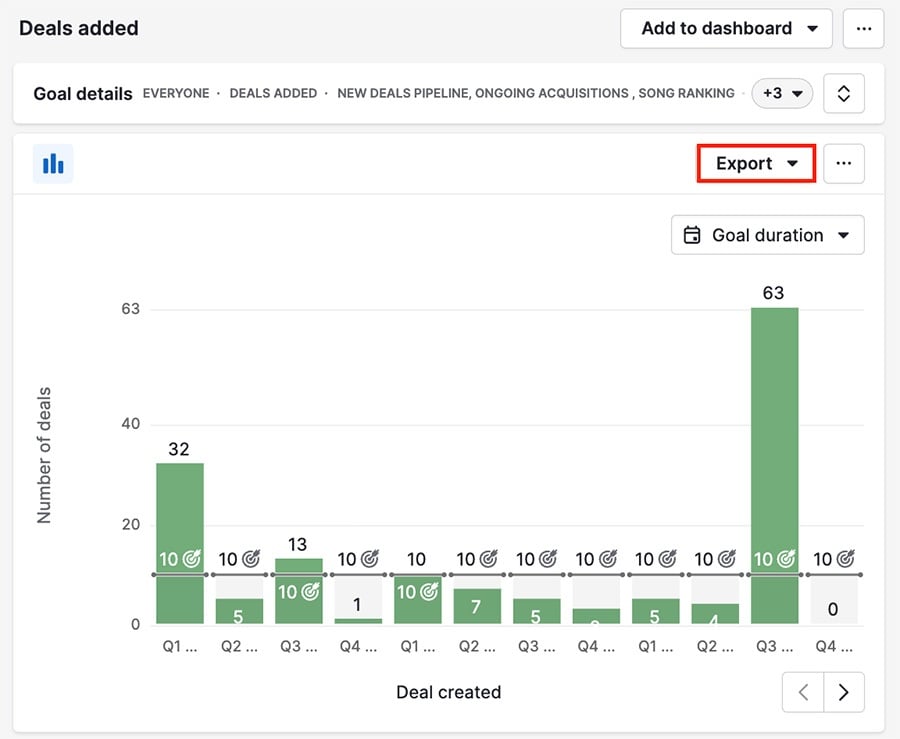
エクスポート後の目標シートは、次のように表示されます。
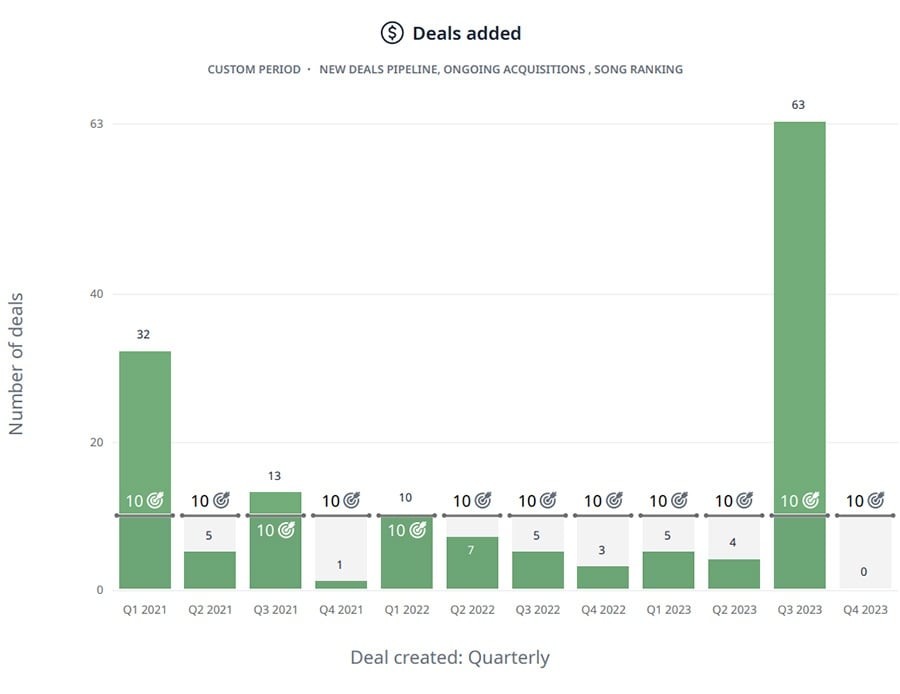
注記:ページの一番下に表示されるタイムスタンプは、エクスポートが完了した時点の時間を反映しています。
スプレッドシートへのデータのエクスポート
レポート内のデータは、テーブルビューにスクロールダウンし、「エクスポート」をクリックすることでスプレッドシートにエクスポートすることができます。
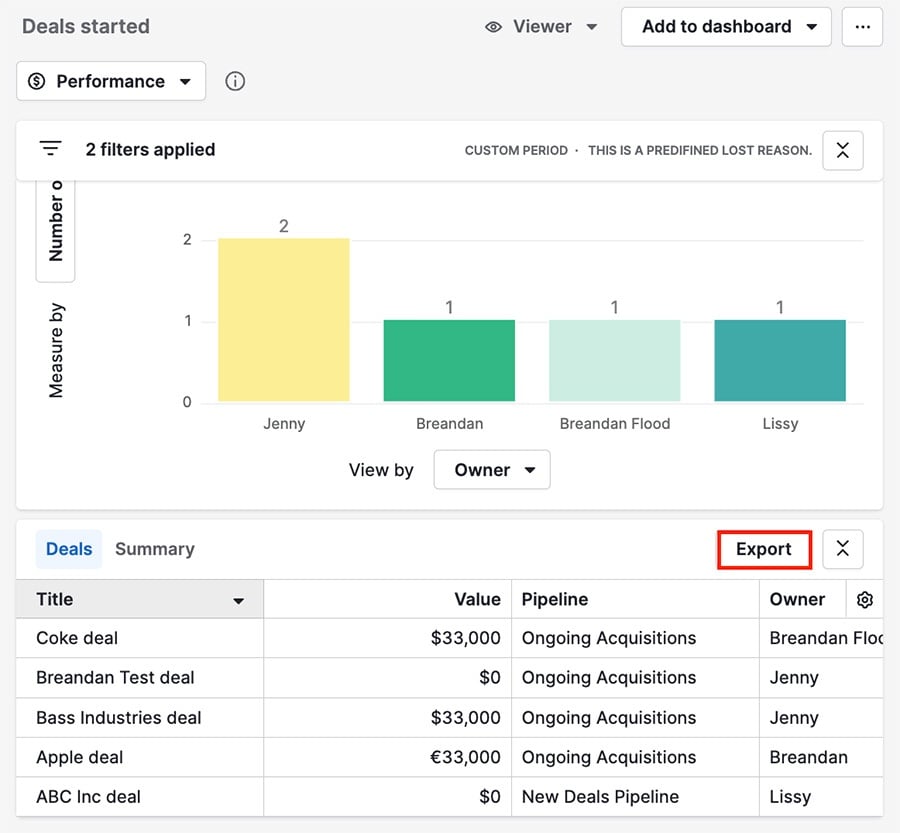
エクスポートのファイル形式として、XLSXとCSVのどちらかを選択し、「ダウンロード」をクリックしてスプレッドシートをデバイスに保存することができます。
個別のデータポイントのエクスポート
レポートから個別のデータポイントをエクスポートすることもできます。そのためには、レポート内の列の1つをクリックしてください。
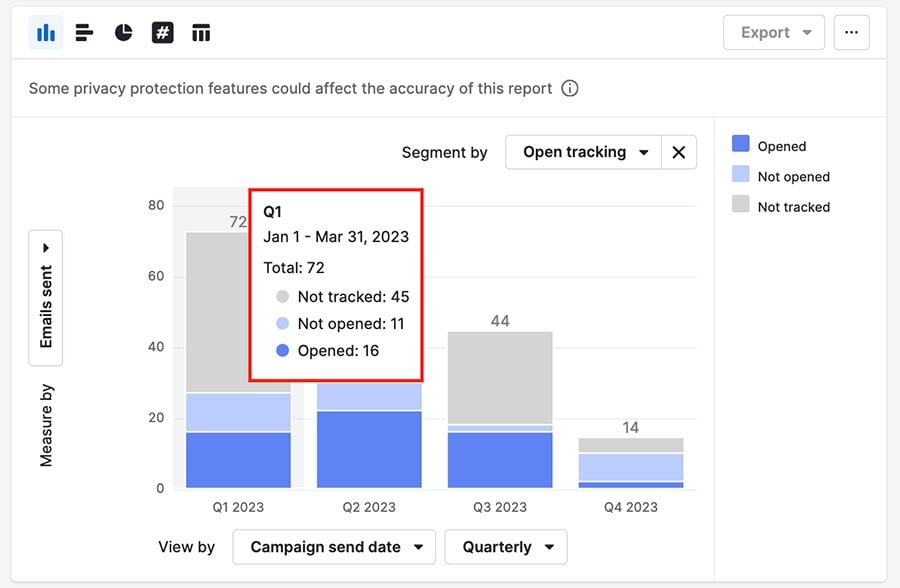
これにより、その列内のデータのテーブルビューが表示されます。ここで、「結果をエクスポート」をクリックしてそのデータのスプレッドシートを作成できます。
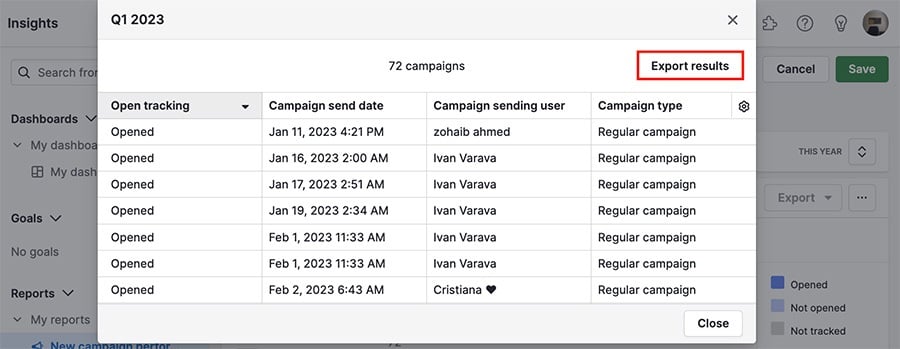
注意: エクスポートする前に、テーブル内に表示されるフィールドを編集するために歯車のアイコンを使用できます。これは、レポートのテーブルビューに表示されるフィールドには影響しません。
この記事は役に立ちましたか?
はい
いいえ


